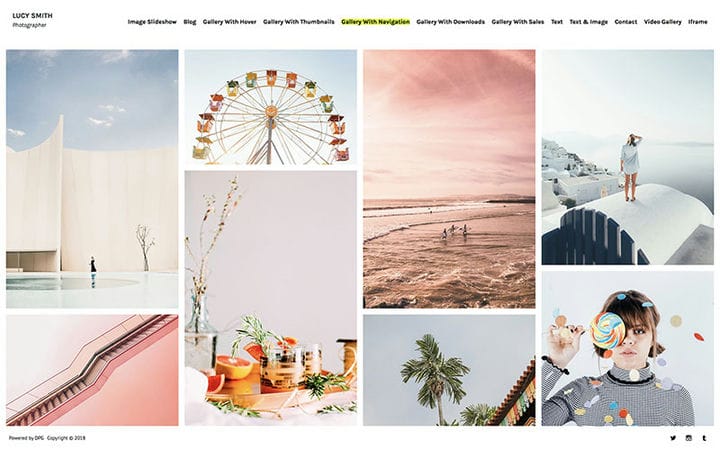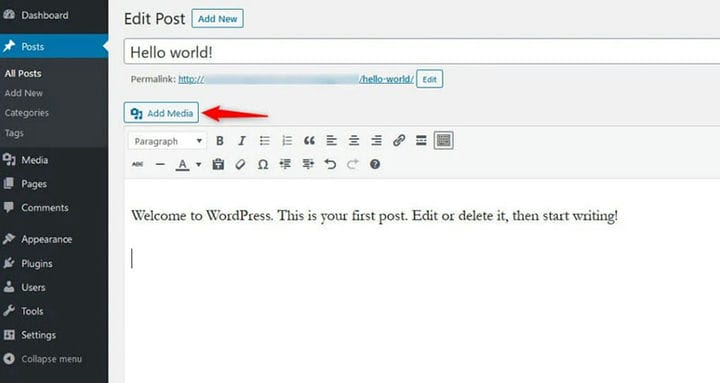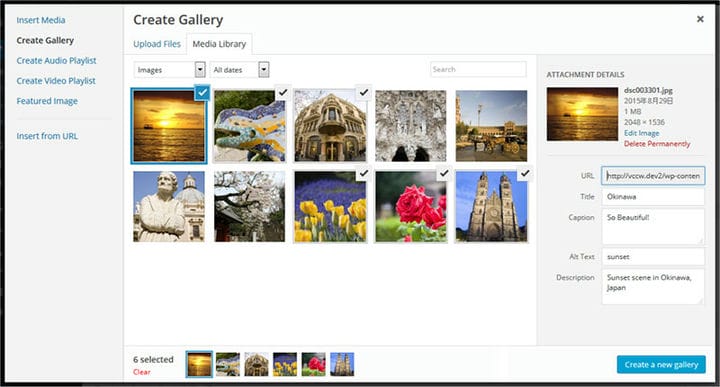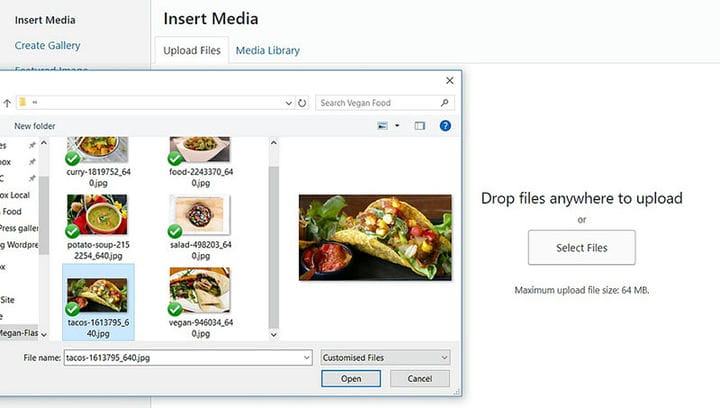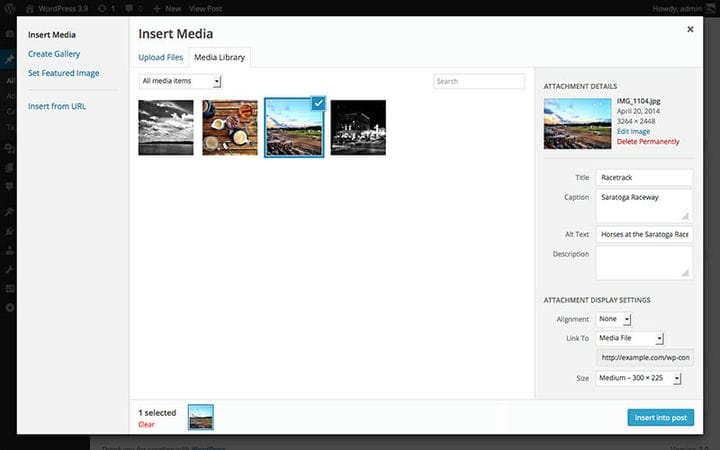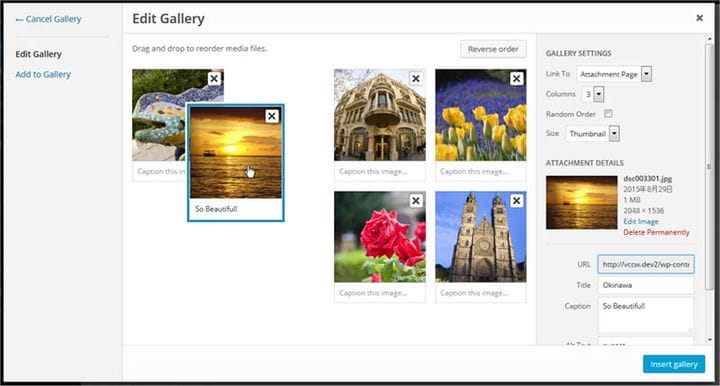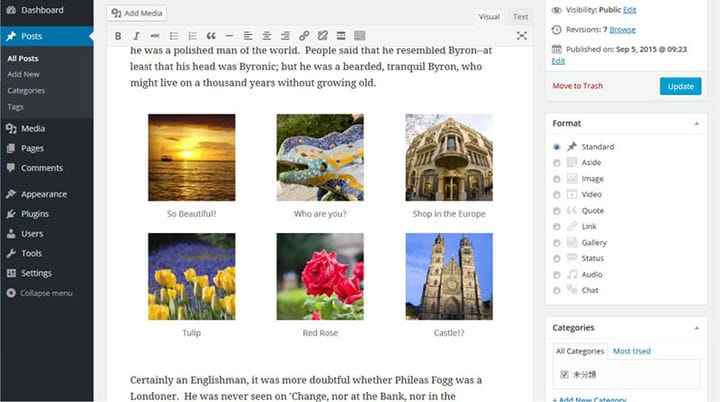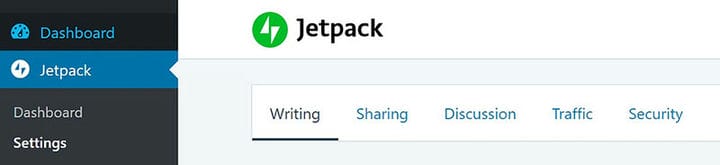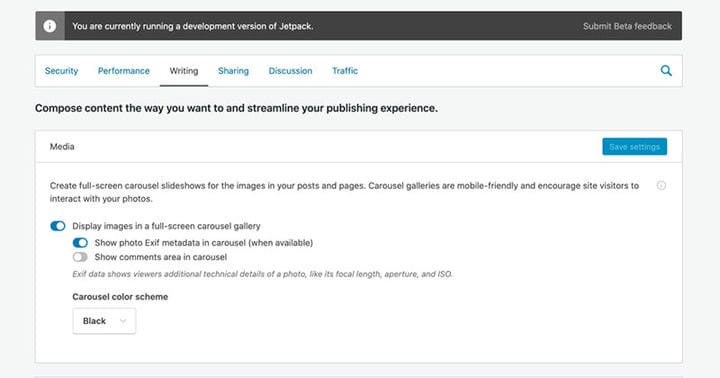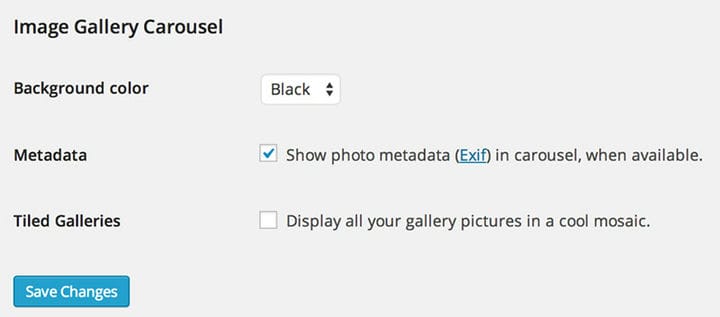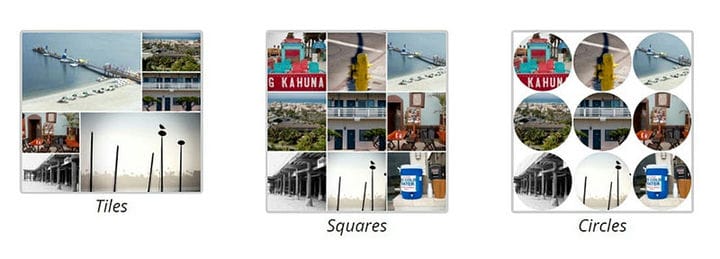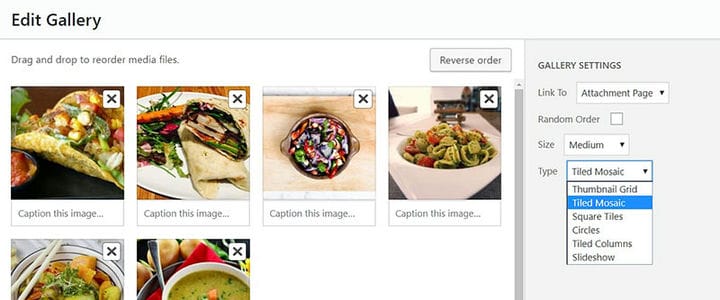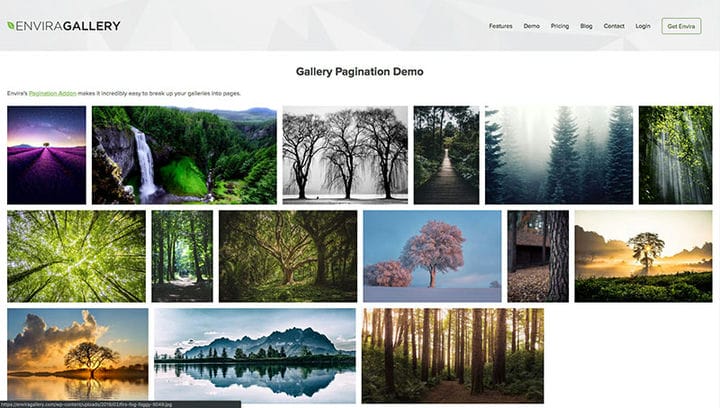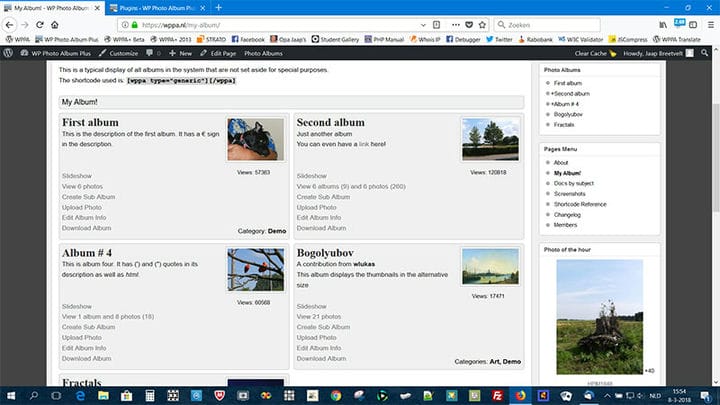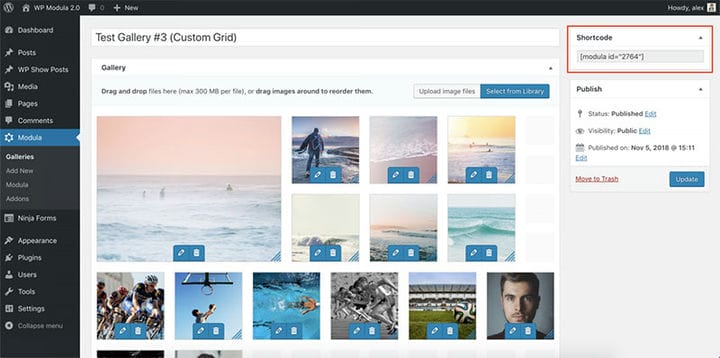Kuinka lisätä galleria WordPressiin
Jos olet koskaan miettinyt, kuinka lisätä verkkosivustojesi käyntien määrää, sinun on tiedettävä, kuinka lisätä galleria WordPressiin. Kuvagallerian luominen osoittautui yhdeksi tehokkaimmista tavoista siihen. Se tehostaa verkkosivustoa ja houkuttelee monia kuluttajia ja jopa saa heidät palaamaan myöhemmin.
Jos luot gallerian ja näytät sen verkkosivustollasi, voit näyttää useita kuvia. Ei ole väliä, oletko valokuvaaja, bloggaaja tai haluat jakaa joka päiväsi yleisön kanssa, gallerian lisääminen WordPressiin on mitä tarvitset.
On olemassa useita tapoja luoda galleria ja lisätä se WordPressiin. Nämä ovat erityisiä laajennuksia, joiden avulla voit lisätä kuvagallerioita verkkosivustolle. Siinä on hyvin yksinkertaiset galleria-asetukset ja se on melko helppoa lisätä haluamasi galleria ja kuvat WordPress-sivustollesi.
Jos lisäät gallerian WordPressiin, näytät kuvat ainutlaatuisella tavalla. Valitse haluamasi kuvat ja lisää ne WordPress-galleriaan. Näin pystyt esittelemään töitä tai tuotteita. Oikealla valinnalla ja hyvällä kuvajärjestyksellä lisäät käyntien määrää ja herätät kiinnostuksen monissa potentiaalisissa asiakkaissa.
Nyt kun tiedät gallerian lisäämisen edut WordPressiin, haluat varmasti luoda gallerian. Jos et ole koskaan lisännyt mediakirjastoa verkkosivustollesi, voimme auttaa sinua siellä. Tässä artikkelissa opit lisäämään galleria WordPressiin. Ei vain sitä, vaan opetamme myös uuden gallerian luomisen, gallerian muokkaamisen, haluamasi kuvien lisäämisen, kuvien poistamisen, kuvien järjestyksen asettamisen ja paljon muuta.
Valitse oikea sijainti
Kun olet luonut WordPress-gallerian, voit sijoittaa sen haluamaasi paikkaan verkkosivustollasi. Voit lisätä kuvagallerian kappaleen keskelle tai uudelle tyhjälle sivulle. Aseta kohdistin kohtaan, johon haluat kuvagallerian sivulla ja napsauta. Jos päätät laittaa sen kappaleeseen, teksti siirtyy kuvagallerian ylä- ja alapuolelle.
Lisää uusi galleria
Kun olet päättänyt, missä haluat näyttää kuvagalleriasi, napsauta Lisää media -painiketta. Se on sama kuin jos haluaisit lisätä uuden kuvan WordPress-galleriaasi.
Sinun pitäisi nähdä valikko vasemmalla puolellasi. Napsauta Luo galleria avataksesi mediakirjastosi ja ladataksesi tiedostot. Nyt voit valita haluamasi kuvat WordPress-galleriaasi. Voit valita ja lisätä kuvia, jotka ovat jo mediakirjastossasi. Voit myös ladata uudet kuvat tietokoneeltasi WordPress-galleriaan. Voit myös vapaasti luoda gallerian yhdistelmänä vanhoja ja uusia kuvia. Sinun tarvitsee vain vaihtaa välilehdeltä toiselle – Lataa tiedostoja tai Mediakirjasto-välilehti.
Lataa tiedostoja
Voit ladata kuvat kuvagallerioihin vetämällä ja pudottamalla. Lisää uusi kuva napsauttamalla haluamaasi kuvaa ja pudottamalla se latauslaatikkoon. Tietenkään sinun ei tarvitse lisätä kuvia galleriaasi yksitellen. Voit valita useita kuvia ja ne yhdistetään yhdeksi kuvagalleriaksi.
Mediakirjasto
WordPress Media Library on paikka, jossa säilytät kaikki aiemmin lataamasi kuvat. Jos haluat lisätä joitakin näistä kuvista galleriaasi, valitse haluamasi kuvat ja merkitse valintaruutu. Kun olet tehnyt valinnan, napsauta ja vedä kuvat latausalueelle.
Voit kirjoittaa otsikon tai lyhyen kuvauksen jokaiselle uudelle kuvalle, jonka lisäät galleriaan. Lisäksi voit muokata WordPress-gallerian kuvien järjestystä vain muutamalla napsautuksella. Voit luoda sellaisen tai tilata satunnaisen järjestyksen. Voit myös poistaa kuvia galleriasta. Kun olet tehnyt valinnan ja asettanut kuvat tiettyyn järjestykseen, jatka napsauttamalla Luo uusi galleria -painiketta.
Muokkaa ja lisää galleria
Jos haluat silti tehdä joitain muutoksia kuvagalleriaan, voit tehdä sen ennen sen lisäämistä WordPress-sivulle. Voit nähdä Muokkaa-gallerian jossain näytölläsi. Napsauta sitä siirtyäksesi muokkausgallerian sivulle ja viimeistelläksesi galleriasi.
- Käytä vetämällä ja pudottamalla -menetelmää kuvien pikkukuvien valitsemiseen ja siirtämiseen. Tällä tavalla voit järjestää kuvia uudelleen WordPress-galleriassasi.
- Käytä muokkausgalleriasivua lisätäksesi kuviisi metatietoja: otsikoita, vaihtoehtoista tekstiä ja URL-osoitteita. Tämä SEO-työ antaa sekä kuville että WordPress-verkkosivustollesi etua tehdessäsi hakua selaimen, kuten Googlen, kautta.
- Lisää kuvia galleriaan. Kirjoita jokaiselle kuvalle kuvaus. Se näkyy kuvatekstinä kuvan pikkukuvan alla.
- Voit muuttaa kuvan kokoa tai valita kuvien näyttämisen satunnaisessa järjestyksessä galleriassa.
- Voit myös vapaasti valita näytettävien sarakkeiden määrän, kun napsautat Lisää galleria -painiketta.
- Jos haluat ehkä poistaa tietyn kuvan galleriasta, aseta kohdistin pikkukuvan päälle. X-merkin pitäisi ilmestyä. Yksinkertainen napsautus poistaa kuvat kuvagalleriasta hetkessä.
- Jos haluat hylätä koko kuvagallerian, napsauta Peruuta galleria -painiketta poistuaksesi Muokkaa galleriaa -sivulta.
Kun olet ladannut kaikki haluamasi kuvat, lopettanut muokkauksen ja saanut ne halutussa järjestyksessä, on aika siirtyä seuraavaan vaiheeseen.
Napsauta Lisää galleria -painiketta, niin kuvagalleriasi näkyy viestissäsi tai sivullasi. Se näkyy pikkukuvien rivinä. Jos uskot edelleen, että saatat muuttaa jotain, sinun ei tarvitse mennä gallerian asetuksiin. Napsauta suoraan editorissa tehdäksesi lisämuutoksia galleriaan. Kun olet valmis, napsauta kynäsymbolia palataksesi Muokkaa galleria -sivulle.
Voit myös käyttää liukusäädintä kuvien näyttämiseen WordPress-galleriassasi. Nämä ovat hienoja ominaisuuksia kiinnostavien ja tyylikkäiden gallerioiden luomiseen. Ne kiinnittävät varmasti asiakkaidesi huomion.
Luo lopuksi galleria painamalla Julkaise/Päivitä-painiketta! Ja siinä se on – olet luonut upean kuvagallerian WordPress-editorilla. Nyt kun tiedät gallerian lisäämisen WordPressiin perusteet, voit vapaasti pelata gallerian asetuksilla.
Kuten näet, kuvagallerian luominen WordPressillä ei ole niin vaikeaa. Gallerian luominen voi olla hauskaa ja luovaa, noudata vain näitä ohjeita.
Lisää lightbox WordPress-galleriaan
WordPress tarjoaa enemmän ominaisuuksia kuvagallerian luomisessa. Galleria-asetusten avulla voit muuttaa gallerian ulkoasua.
Esimerkiksi Jetpackin Carousel-moduuli antaa katsojille mahdollisuuden nähdä galleriasi upeassa valolaatikossa. Mikä tahansa WordPress-verkkosivustollesi upotamasi kuvagalleria alkaa valolaatikkotehosteella tämän hämmästyttävän laajennuksen avulla.
On myös niin kutsuttu Lazy Loading Effect. Voit käyttää tätä lajitellaksesi kuvat mihin tahansa määrään sarakkeita. Voit myös muokata niiden korkeutta ja leveyttä. Periaatteessa voit muokata gallerian teemaa näiden ominaisuuksien avulla.
(Huomaa: Jetpackista on toinen versio nimeltä Gallery Carousel Without Jetpack. Tämän on tehnyt WPBeginners; tämä on erillinen laajennusversio)
Kuvittele Lightbox ostoskoriksi. Sen avulla verkkosivuston vierailijat voivat tallentaa kuvat, joista he pitivät eniten. Nämä kuvat ovat kaikkea materiaalia, johon he varmasti palaavat.
WordPress-gallerialaajennukset
Kaikilla verkkosivuilla on tietysti useampi kuin yksi galleria. Valokuvaussivustoille on jopa laadukas galleria WordPress-laajennus.
On olemassa useita erilaisia laajennuksia, jotka auttavat järjestämään kaikki verkkosivuston kuvat ja galleriat. Niiden välillä on pieni ero, joka sinun tulee ottaa huomioon: arvosanat, nopeus, helppokäyttöisyys, niiden tarjoamat ominaisuudet…
Envira galleria
Envira Gallery on nopea, yksinkertainen ja tehokas vedä ja pudota WordPress-gallerian rakentaja. Envira Galleryn valmiiden ulkoasujen avulla voit luoda upeita valokuva- ja videogallerioita. Ilman kehittäjän palkkaamista voit jopa vahvistaa ja myydä valokuvasi.
NextGEN galleria
Tämä on tunnettu WP-gallerialaajennus, jota on käytetty pitkään. Se saa keskimäärin noin 1,5 miljoonaa latausta vuodessa. Sillä on myös hienoja arvosteluja! Tämän laajennuksen on kehittänyt Imagely. Se tarjoaa sinulle erilaisia mahdollisuuksia ladata ja muokata kuvia. Sen mukana tulee ohjattu galleriatoiminto, joka opastaa sinut gallerian luontiprosessin läpi vaihe vaiheelta. Voit valita useista suunnitelmista.
WP valokuva-albumi lisää
Tämä laajennus on enemmän kuin pelkkä kuvagalleria. Se on täydellinen multimediasisällönhallinta- ja näyttöjärjestelmä, joka on laajasti säädettävissä. Voit luoda minkä tahansa määrän albumeita ja alialbumeja, mukaan lukien kaikenlaista multimediasisältöä. Se tarjoaa myös täydellisen näytön koon hallinnan, sekä dynaamisille että staattisille.
Mediaruudukko
Media Grid on ainutlaatuinen laajennus. Tämän laajennuksen avulla voit helposti luoda loputtomia portfolioita muurauskoneen avulla. Tämän laajennuksen avulla voit rakentaa omia asettelujasi ja sekoittaa mitä tahansa mediatyyppiä ja mukautua mihin tahansa säiliöön!
Modulan kuvagalleria
Tämän laajennuksen avulla voit muokata mitä tahansa gallerian korkeudesta ja leveydestä yksittäisten valokuvien koon muuttamiseen… Tämä varmistaa, että kuvat eivät koskaan ylitä sisältöaluetta. Se tarjoaa lightbox-kirjastoja, monia tehosteita ja galleriasuodattimia. Modula on tehokkain, konfiguroitava ja helppokäyttöisin saatavilla oleva WordPress-gallerialaajennus.
Kuvagallerioiden lisääminen verkkosivustollesi on värikäs ja luova tapa houkutella kävijöitä. Visuaalinen media herättää aina enemmän huomiota kuin jotkut lentokonesivustot. Toivomme, että tämä artikkeli gallerian lisäämisestä WordPressiin rohkaisee sinua käyttämään näitä upeita ominaisuuksia WordPress-sivustossasi.
Jos pidit tämän artikkelin lukemisesta gallerian lisäämisestä WordPressiin, sinun tulee tarkistaa tämä artikkeli kuvien vesileiman lisäämisestä.
Kirjoitimme myös muutamista aiheeseen liittyvistä aiheista, kuten WordPress-version tarkistamisesta, vertailutaulukon luomisesta WordPress-laajennuksilla, HTML-tiedoston lataamisesta WordPressiin, mihin WordPress-sivut tallennetaan, miksi WordPressin käyttö on niin vaikeaa ja miten se poistetaan. WordPress-teemat.